



voor zover backwards compatibiliteit gaat, Windows 7 ‘ s eigen compatibiliteitsmodus werkt niet wonderen. Het speelt dress up, met een nep neus en baard, en bruggen enkele van de meest voorkomende software problemen.
in het algemeen is dat voldoende. Alle, op een paar onruststokers na, zeuren over een besturingssysteem dat ze gewoon niet herkennen en worden anders snel bijgewerkt om de OS-revolutie bij te houden. Als ze dat niet doen, mensen zullen alternatieven vinden, en de toepassing userbase zal binnenkort zo dood als de ontwikkeling tak.
er zijn twee grote uitzonderingen op deze regel: op maat gemaakte bedrijfstoepassingen en vrij oude, incompatibele hardware. Dit zijn toepassingen Wild begunstigd door de (grotere) corporate wereld, handgemaakt voor een essentiële stap in de werking van het bedrijf, waarschijnlijk meer dan een decennium geleden. Ze zijn onvervangbaar geworden, zijn in tijden niet onderhouden, en zijn de reden dat uw bedrijf nog steeds wil dat u Windows XP en Internet Explorer 6 gebruiken (Oh, de horror).
Windows XP-modus
met Windows 7 heeft Microsoft de hoop opgegeven om directe compatibiliteit voor deze toepassingen te behouden, zoals ze zouden moeten. Dit stelt hen in staat om hun besturingssystemen vooruit te gaan, en beveiligingslekken te sluiten, zonder te worden beperkt door line-of-business applicaties die lukraak werden aangepast op maat in een tijd voorbij. In plaats daarvan bieden ze Windows 7 XP-modus.
Windows XP-modus komt het dichtst bij een OS-virtualisatie, zij het zonder OpenGL en andere 3D-componenten. Het zorgt voor die andere hardnekkige XP (of IE6) applicatie problemen die niet kunnen worden opgelost met de ‘reguliere’ compatibiliteitsmodus. Maar vooral, het bevrijdt volume-licensing bedrijven van de XP-beperking en drijft een kudde van nieuwe klanten naar Microsoft ‘ s nieuwe besturingssystemen.
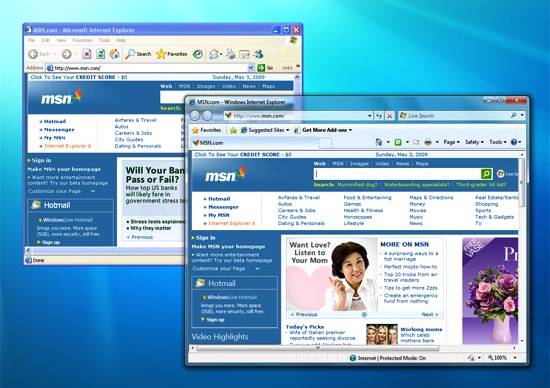
aangezien de Windows 7 XP-modus voornamelijk gericht is op zakelijk gebruik, wordt het niet gemakkelijk aangeboden aan gebruikers van alle distributies. Alleen Windows 7 Professional, Corporate en Ultimate komen in aanmerking voor de gratis download, inclusief Windows XP Mode (een vooraf geactiveerd Windows XP SP3 Professional image) en Windows Virtual PC (de virtualisatie machine).
echter, alle Windows 7-distributies kunnen de Windows virtuele PC-toepassing downloaden. Dit betekent gewoon dat je moet hoesten uw eigen exemplaar van Windows XP SP3 Professional. Om te downloaden, selecteert u een andere distributie (bijvoorbeeld Professional) uit het dropdown menu.
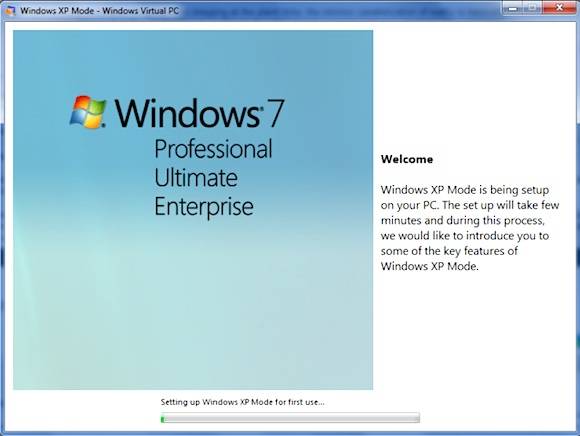
installatie is niet al te ingewikkeld, lees gewoon alle dialoogvensters en volg de instructies op het scherm. De Windows XP-modus installeert onafhankelijk voor elke gebruiker en deelt veel van uw hardwarecomponenten, zoals harde schijf, disk drive, USB-sockets, en het zal zelfs uw Mijn documenten omleiden voor optimale integratie.
XP-modus gebruiken-binnen & zonder Windows
opstarten, voelt Windows 7 XP-modus meestal als een gewone virtuele machine. Dat wil zeggen, niet erg snel, omdat het hele besturingssysteem (virtueel) moet worden opgestart. Eenmaal voorbij dat, de interactie is vrij snel en goed geïntegreerd. Windows XP-toepassingen worden weergegeven in het startmenu en de taakbalk van Windows 7. Het enige wat niet zo goed geïntegreerd is de installatie, maar meer over dat hieronder.
er zijn twee belangrijke weergavemodi beschikbaar; windowed en geïntegreerd. De venstermodus is wat je ziet wanneer je de applicatie voor het eerst start, een bureaublad in een windows. Dit is ook hoe applicaties moeten worden geïnstalleerd. Gelukkig, dat is niet hoe dagelijks gebruik eruit ziet. Net als Parallel samenhang, of VirtualBox naadloze modus, Windows XP windows zal mengen in met uw Windows 7 desktop.
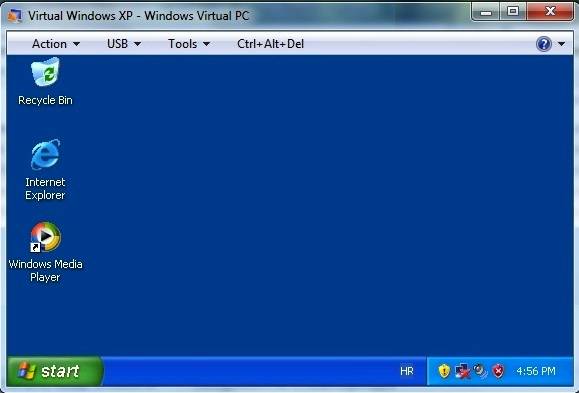
het grootste probleem is de eerder genoemde installatie van nieuwe toepassingen. De Windows XP-modus kan slechts in één weergavemodus tegelijk worden uitgevoerd. Aangezien toepassingen in windowed-modus moeten worden geïnstalleerd, betekent dit dat alle draaiende toepassingen eerst moeten worden gesloten. Het is niet eens mogelijk om met de rechtermuisknop op een installatieprogramma op uw Windows 7-bureaublad te klikken en ervoor te kiezen om het in Windows XP-modus te installeren.
Daarnaast is het gebruik van de Windows 7 XP-modus een interessante ervaring geweest. Het integreert goed, en volledig zorgt voor die hardnekkige XP-toepassingen. Je moet ook niet vergeten dat je een gratis Windows XP SP3 pro installatie met Windows 7 Professional, Corporate en Ultimate krijgt.